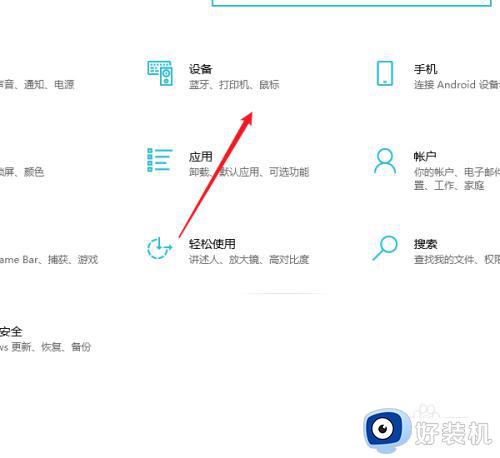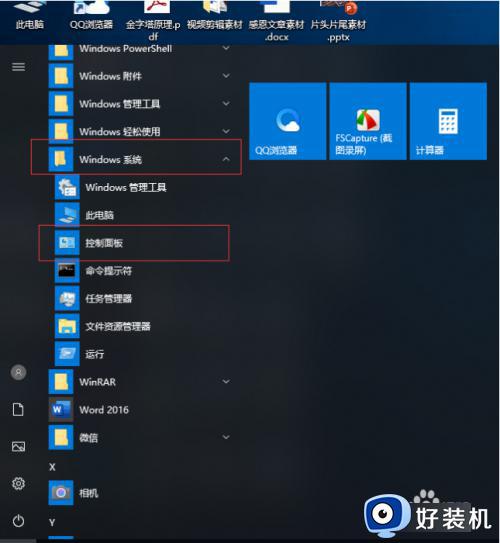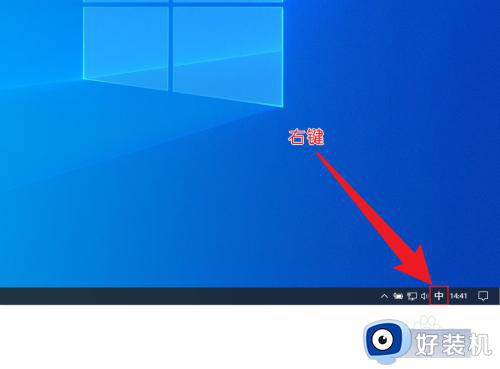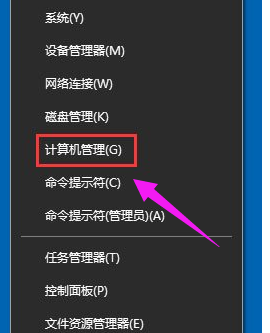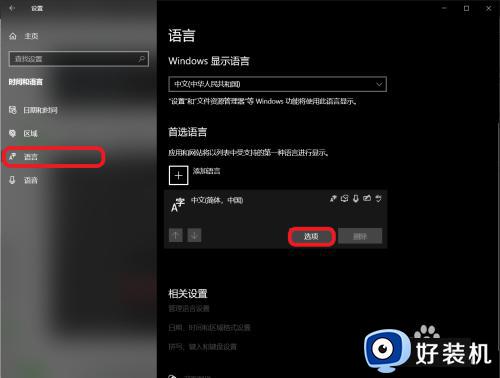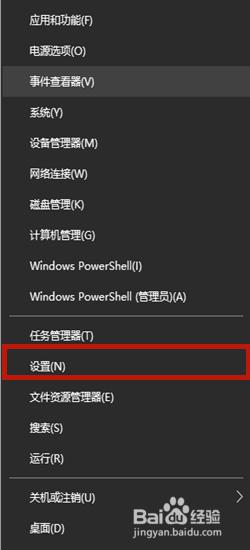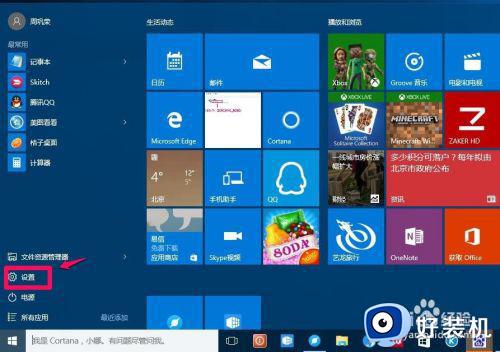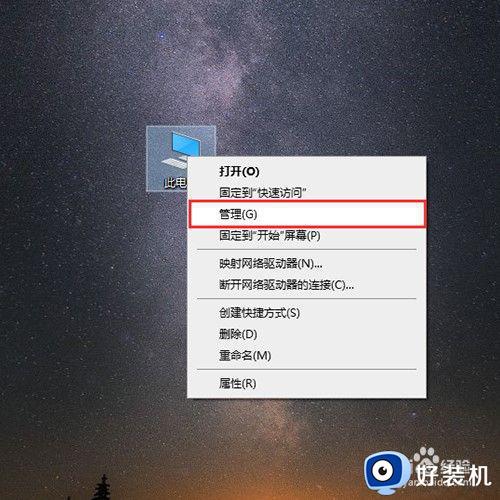win10自带输入法打不出中文怎么办 win10自带输入法打不了汉字修复方法
时间:2024-07-08 10:18:14作者:xinxin
由于win10镜像系统内置有微软输入法工具,因此基本上也能够满足用户日常的中英文语言编辑输入需求,可是近日有用户在启动win10电脑后,却莫名遇到微软输入法拼音打字没有汉字的情况,对此win10自带输入法打不出中文怎么办呢?下面就是有关win10自带输入法打不了汉字修复方法。
具体方法如下:
1、进到系统软件按“win+I”开启Windows设定,点击“时间和语言表达”。
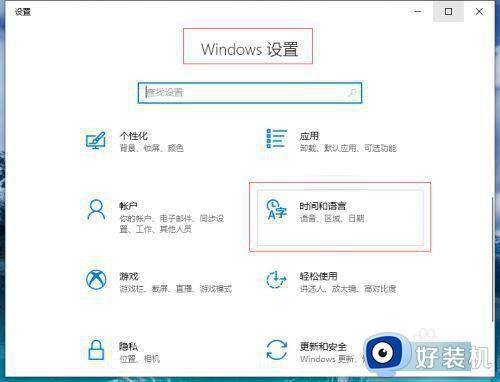
2、点击左边“语言”,右边寻找“中文”点击开启下拉列表,点击“选项”。
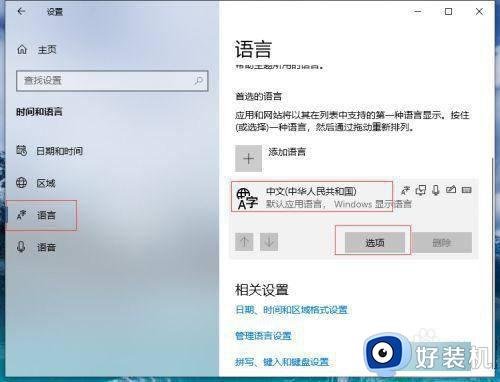
3、在“键盘”中寻找“微软拼音字母”点击开启下拉列表点击“选项”。
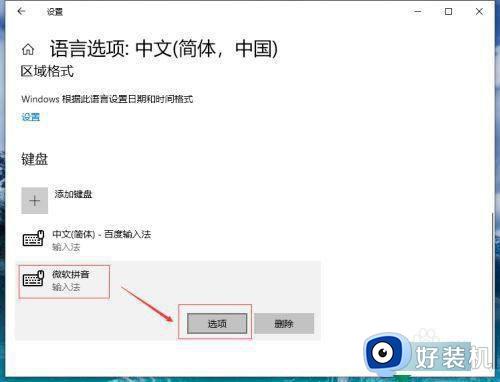
4、开启“微软拼音字母”点击“常规”。
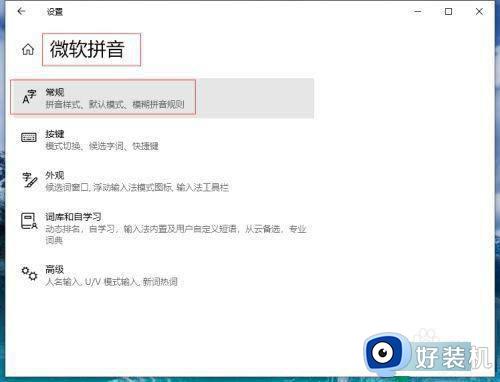
5、开启“常规”寻找默认点击“还原”把电脑输入法复原为默认,对号表明取得成功。
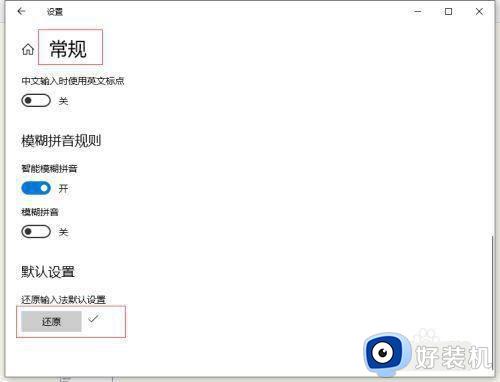
上述就是小编带来的win10自带输入法打不了汉字修复方法了,有遇到相同问题的用户可参考本文中介绍的步骤来进行修复,希望能够对大家有所帮助。